Kazalo
Ta priročnik vsebuje navodila za odpravo naslednje težave, ko poskušate računalnik z operacijskim sistemom Windows pridružiti obstoječi domeni: "Določena domena bodisi ne obstaja bodisi z njo ni bilo mogoče vzpostaviti stika".
Napaka "Določena domena bodisi ne obstaja bodisi z njo ni bilo mogoče vzpostaviti stika" se pogosto pojavi zaradi neveljavnih nastavitev DNS na strani delovne postaje, saj imenik Active directory za pravilno delovanje zahteva uporabo domenskega DNS (in ne naslova usmerjevalnika).

Kako popraviti: Navedena domena ne obstaja ali z njo ni bilo mogoče vzpostaviti stika.
Predpostavimo, da je vaš nadzornik domene imenikov Active Directory (in strežnik DNS) računalnik Windows Server 2016 in je odgovoren za domeno "wintips.local" ter ima naslov IP "192.168.1.10".
V tem primeru morata biti naslov IP in prednostni naslov DNS v primarnem domenskem kontrolerju (strežnik 2016) enaka, npr.
| Primarni domenski krmilnik (strežnik 2016) Ime računalnika: Strežnik2k16 Ime domene: WINTIPS.LOCAL Naslov IP (statični): 192.168.1.10 Maska podomrežja: 255.255.255.0 Privzeta vrata: 192.168.1.1 Prednostni strežnik DNS: 192.168.1.10 |
Metoda 1. Nastavite prednostni naslov strežnika DNS tako, da se ujema z naslovom IP domenskega kontrolerja (v delovni postaji odjemalca)
Če želite odpraviti napako "Določena domena ne obstaja ali z njo ni bilo mogoče vzpostaviti stika", morate nastaviti prednostni IP DNS tako, da kaže na IP naslov primarnega domenskega krmilnika, na vsaki odjemalski delovni postaji ki ga želite vključiti v domeno:
1. Odpri Središče za omrežje in skupno rabo.
2. Z desno tipko miške kliknite na Povezava lokalnega območja in kliknite Lastnosti .
3. Dvakrat kliknite na Internetni protokol TCP/IPv4 .
4. Spremenite Prednostni strežnik DNS naslov, da se ujema z naslovom IP primarnega domenskega krmilnika (npr. "192.168.1.10" v tem primeru).
6. Kliknite . OK dvakrat in zaprite vsa okna.
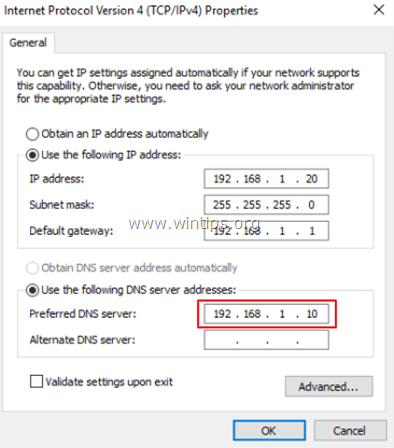
7. Poskusite se pridružiti delovni postaji v domeni.
Metoda 2. Določite naslov IP strežnika WINS v odjemalcu.
Če vaš domenski krmilnik Active Directory deluje tudi kot strežnik WINS, nastavite naslov IP WINS tako, da kaže na strežnik WINS (naslov IP primarnega domenskega krmilnika),* v odjemalskem računalniku, ki ga želite pridružiti domeni. . To lahko storite:
Opomba: Ta metoda deluje, tudi če primarni domenski kontroler ne deluje kot strežnik WINS.
1. Odpri Središče za omrežje in skupno rabo.
2. Z desno tipko miške kliknite na Povezava lokalnega območja in kliknite Lastnosti .
3. Dvakrat kliknite na Internetni protokol TCP/IPv4 .
4. Kliknite na Napredno gumb.
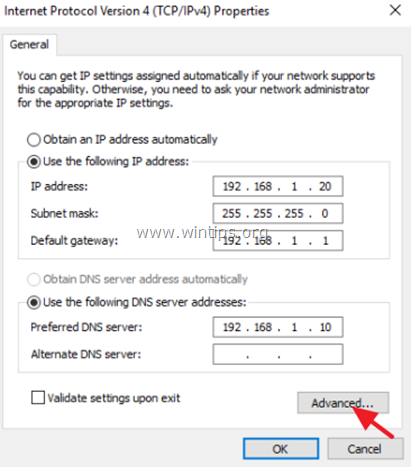
5. Na spletni strani WINS kliknite zavihek Dodaj .
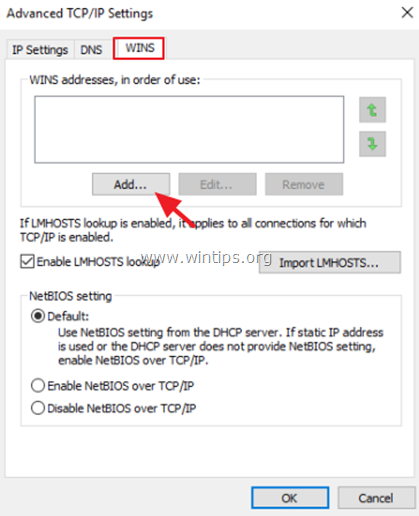
6. V polje IP naslov strežnika WINS vnesite IP naslov strežnika WINS (npr. "192.168.1.10" v tem primeru) in kliknite Dodaj .
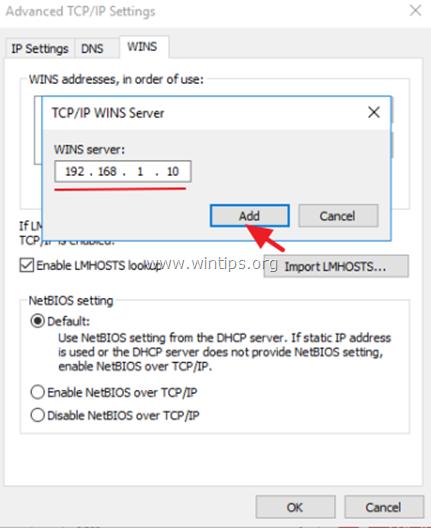
7. Pritisnite OK trikrat (3) uporabite spremembe in zaprite vsa okna.
8. Poskusite se pridružiti računalniku v domeni.
To je to! Povejte mi, ali vam je ta vodnik pomagal, tako da pustite komentar o svoji izkušnji. Všečkajte in delite ta vodnik, da pomagate drugim.

Andy Davis
Blog sistemskega skrbnika o sistemu Windows





